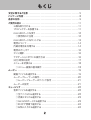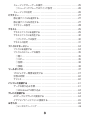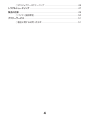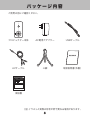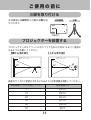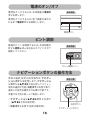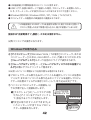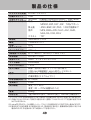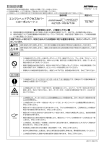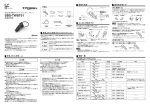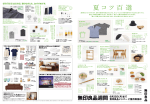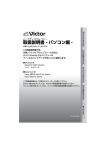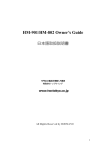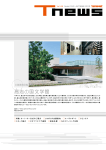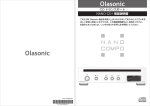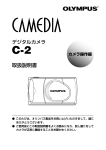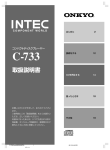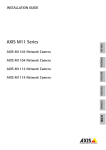Download 取 扱 説 明 書 取 扱 説 明 書 取 扱 説 明 書
Transcript
プロジェクター petit PT6116 取 扱説 明書 本書には、重要な注意事項や製品のお取り扱い方法が記載されています。 よくお読みのう え、製品を正しく安全にお使いください。 お読みになったあとは、大切に保管してください。 もくじ 安全に関するご注意 ••••••••••••••••••••••••••••••••••••••••••••••• 5 パッケージ内容 ••••••••••••••••••••••••••••••••••••••••••••••••••• 8 各部の名称 ••••••••••••••••••••••••••••••••••••••••••••••••••••••• 9 ご使用の前に •••••••••••••••••••••••••••••••••••••••••••••••••••• 11 三脚を取り付ける•••••••••••••••••••••••••••••••••••••••••••• 11 プロジェクターを設置する •••••••••••••••••••••••••••••••••••• 11 microSDカードを使う ••••••••••••••••••••••••••••••••••••••• 12 ○使用時のご注意 ••••••••••••••••••••••••••••••••••••••••• 12 microSDカードをセットする •••••••••••••••••••••••••••••••••• 13 電源について•••••••••••••••••••••••••••••••••••••••••••••••• 14 内蔵充電池を充電する ••••••••••••••••••••••••••••••••••••••• 14 電源のオン/オフ ••••••••••••••••••••••••••••••••••••••••••••• 16 ピント調節 •••••••••••••••••••••••••••••••••••••••••••••••••• 16 ナビゲーションボタンの操作方法 •••••••••••••••••••••••••••••• 16 日付/時間の設定 •••••••••••••••••••••••••••••••••••••••••••• 17 メニューを切換える •••••••••••••••••••••••••••••••••••••••••• 18 ○メニュー画面の基本操作 ••••••••••••••••••••••••••••••••• 18 ムービー •••••••••••••••••••••••••••••••••••••••••••••••••••••••• 19 動画ファイルを選択する •••••••••••••••••••••••••••••••••••••• 19 ムービープレーヤーの操作•••••••••••••••••••••••••••••••••••• 20 ○ムービープレーヤーのクイック設定 •••••••••••••••••••••••• 21 ムービーの設定 ••••••••••••••••••••••••••••••••••••••••••••• 21 ミュージック ••••••••••••••••••••••••••••••••••••••••••••••••••••• 22 音声ファイルを選択する •••••••••••••••••••••••••••••••••••••• 22 ○全ファイルから選択する •••••••••••••••••••••••••••••••••• 22 ○内蔵メモリから選択する •••••••••••••••••••••••••••••••••• 23 ○microSDカードから選択する ••••••••••••••••••••••••••••• 23 ○ID3タグ情報で選択する •••••••••••••••••••••••••••••••••• 24 ○お気に入りから選択する •••••••••••••••••••••••••••••••••• 24 2 ミュージックプレーヤーの操作••••••••••••••••••••••••••••••••• 25 ○ミュージックプレーヤのクイック設定 ••••••••••••••••••••••• 26 ミュージックの設定 •••••••••••••••••••••••••••••••••••••••••• 26 ピクチャー ••••••••••••••••••••••••••••••••••••••••••••••••••••••• 27 静止画ファイルを選択する •••••••••••••••••••••••••••••••••••• 27 静止画ファイルを再生する •••••••••••••••••••••••••••••••••••• 27 ピクチャーの設定 •••••••••••••••••••••••••••••••••••••••••••• 28 テキスト ••••••••••••••••••••••••••••••••••••••••••••••••••••••••• 29 テキストファイルを選択する ••••••••••••••••••••••••••••••••••• 29 テキストファイルを再生する ••••••••••••••••••••••••••••••••••• 30 ○ブックマークの設定 •••••••••••••••••••••••••••••••••••••• 30 テキストの設定 •••••••••••••••••••••••••••••••••••••••••••••• 31 ファイルマネージャー ••••••••••••••••••••••••••••••••••••••••••••• 34 ファイルを選択する •••••••••••••••••••••••••••••••••••••••••• 34 ファイルのメニューでの操作••••••••••••••••••••••••••••••••••• 35 ○開く•••••••••••••••••••••••••••••••••••••••••••••••••••• 35 ○コピー•••••••••••••••••••••••••••••••••••••••••••••••••• 35 ○削除 ••••••••••••••••••••••••••••••••••••••••••••••••••• 36 ○移動 ••••••••••••••••••••••••••••••••••••••••••••••••••• 36 ツールボックス ••••••••••••••••••••••••••••••••••••••••••••••••••• 37 プロジェクター環境を設定する •••••••••••••••••••••••••••••••• 37 世界の時間 ••••••••••••••••••••••••••••••••••••••••••••••••• 40 テトリス •••••••••••••••••••••••••••••••••••••••••••••••••••• 40 パソコンと接続する ••••••••••••••••••••••••••••••••••••••••••••••• 41 データの取り込み手順•••••••••••••••••••••••••••••••••••••••• 41 ○Windowsでの取り込み •••••••••••••••••••••••••••••••••• 42 テレビと接続する ••••••••••••••••••••••••••••••••••••••••••••••••• 44 AVケーブルでテレビと接続する ••••••••••••••••••••••••••••••• 44 イヤフォンやヘッドフォンと接続する •••••••••••••••••••••••••••• 45 お手入れ •••••••••••••••••••••••••••••••••••••••••••••••••••••••• 46 ○レンズのクリーニング •••••••••••••••••••••••••••••••••••••••••46 3 ○プロジェクターのクリーニング •••••••••••••••••••••••••••••••••46 トラブルシューティング ••••••••••••••••••••••••••••••••••••••••••••••••47 製品の仕様 •••••••••••••••••••••••••••••••••••••••••••••••••••••••••••49 ○パソコン接続環境 ••••••••••••••••••••••••••••••••••••••••••••50 アフターサービス ••••••••••••••••••••••••••••••••••••••••••••••••••••••51 ○製品に関するお問い合わせ ••••••••••••••••••••••••••••••••••••51 4 安 全 に 関 するご 注 意 お使いになる前に、必ずお読みください。 本製品を安全に正しくご使用していただくため、下記には重要な内容が記載さ れています。 よくお読みになり、記載事項を必ずお守りください。 警告 この表示の項目は、 「死亡または重傷などを負う可能性が想定される」 内 容です。 注意 この表示の項目は、 「人が傷害を負う可能性、または物的損害が発生する 可能性が想定される」内容です。 ■図記号の例 図 記 号 図 記 号 の 意 味 は、禁止(してはいけないこと)を示します。 具体的な禁止内容は、図記号の中や近くに絵や文章で示します。 は、指示する行為の強制(必ずすること)を示します。 具体的な指示内容は、図記号の中や近くに絵や文章で示します。 は、注意(警告を含む)を示します。 具体的な注意内容は、図記号の中や近くに絵や文章で示します。 異常や故障のとき 警告 ●煙が出たり、変なにおいがしたりするときは、 すぐに電源プラグをコンセントか ら抜くこと。 そのまま使用すると、火災・感電の原因となります。 ●内部に水や異物が入ったら、 すぐに電源プラグをコンセントから抜くこと。 その まま使用すると、火災・感電の原因となります。 ●落としたり、本体を破損したときは、 すぐに電源プラグをコンセントから抜くこ と。 そのまま使用すると、火災・感電の原因となります。 ●電源コードが傷んだり、電源プラグが異常発熱したときは、 すぐに電源を切り、 プラグが冷えたことを確認してから、 コンセントから抜くこと。 そのまま使用す ると、火災・感電の原因となります。 上記の問題等が発生した場合は、電源プラグを抜いた後、 サポートセンターにご 連絡ください。 5 電源プラグ を抜く 設置されるとき 警告 ●屋外や風呂、 シャワー室など、水のかかる恐れのある場所には置かないこと。 火災・感電の原因となります。 ●電源プラグは交流100Vのコンセントに接続すること。 交流100V以外を使用すると、火災・感電の原因となります。 水ぬれ禁止 指示 ●ぐらつく台の上や傾いた所など、不安定な場所や振動のある場所に置かないこと。 本製品が落ちて、 けがの原因となります。 ●移動する場所間で温度差が大きい場合は、表面や内部に結露することがあり ます。結露した状態で使用すると、 発煙、発火や感電の原因となります。 使用する場所で、数時間そのまま放置してからご使用ください。 ●上に物を置かないこと。 金属類や、 花びん・コップ・化粧品などの液体が入った場合、 火災・感電の原 因となります。 重いものなどが置かれて落下した場合、 けがの原因となります。 ご使用になるとき 禁止 上載せ禁止 警告 ●修理・改造・分解をしないこと。 火災・感電の原因となります。点検・調整・修理は、 サポートセンターにご 連絡ください。 分解禁止 ●スロットや端子などから異物を入れないこと。 金属類や紙などの燃えやすい物が内部に入った場合、火災・感電の原因とな ります。 特にお子様のいるご家庭ではご注意ください。 異物挿入禁止 ●雷が鳴りだしたら、本製品に触れないこと。 感電の原因となります。 ●USBケーブルは ○傷つけたり、延長するなど加工したり、加熱したりしないこと。 ○引っ張ったり、重いものを載せたり、 はさんだりしないこと。 ○無理に曲げたり、 ねじったり、束ねたりしないこと。 火災・感電の原因となります。 お手入れについて 接触禁止 禁止 警告 ●電源プラグの刃や刃の取付け面にゴミやほこりが付着している場合は、電源 プラグを抜いて、 ゴミやほこりをとること。 電源プラグの絶縁低下により、感電の原因となります。 6 指示 設置されるとき 注意 ●温度の高い場所に置かないこと。 直射日光の当たる場所・締め切った自動車内・ストーブのそばなどに置くと、 火災・感電の原因となることがあります。 また、破損、 その他部品の劣化や破 損の原因となることがあります。 ●湿気・油煙・ほこりの多い場所に置かないこと。 加湿器・調理台のそばや、 ほこりの多い場所などに置くと、火災・感電の原 因となることがあります。 ●風通しの悪い場所に置かないこと。 内部温度が上昇し、火災の原因となることがあります。 ○壁に押しつけないでください。 ○押し入れや本箱など風通しの悪い場所に押し込まないでください。 ○テーブルクロス・カーテンなどを掛けたりしないでください。 ○じゅうたんやふとんの上に置かないでください。 ○仰向け、横倒し、逆さまにしないでください。 ●移動させる場合は、電源プラグ・外部との接続コードを外すこと。 電源プラグを抜かずに運ぶと、電源コードが傷つき火災・感電の原因となる ことや、接続コードなどを外さずに運ぶと、本製品が転倒し、故障やけがの原 因となりことがあります。 ご使用になるとき 禁止 指示 注意 ●ぬれた手で電源プラグを抜き差ししないこと。 感電の原因となります。 ●旅行などで長期間ご使用にならないときは、安全のため電源プラグをコンセン トから抜くこと。 万一故障したとき、火災の原因となることがあります。 ●本製品を包装している袋は、 お子様の手の届く所に置かないこと。 頭にかぶったりすると、窒息するおそれがあります。 その他 ご注意 ぬれ手禁止 電源プラグ を抜く 禁止 ◎本製品およびパソコンの不具合により、 データが破損、 または消去された場合のデータ内容 の補償に対し、 当社では一切の責任を負えませんので、 あらかじめご了承ください。 ◎本製品でのご使用により生じたその他の機器やソフトの損害に対し、 当社では一切の責任 を負えませんので、 あらかじめご了承ください。 ◎本製品でのご使用、 または使用不能から生じる附随的な損害(事業の利益損失、 中断など 含む) に対し、 当社では一切の責任を負えませんので、 あらかじめご了承ください。 ◎本書記載の誤りなどについての補償はご容赦ください。 7 パッケ ー ジ 内 容 ご使用の前にご確認ください。 プロジェクター本体 AC電源アダプター USBケーブル 取扱説明書 AVケーブル 三脚 取扱説明書(本書) 保証書 (注) イラストと実際の形状が若干異なる場合があります。 8 各部の名称 上面/ 底面 スピーカー 3%+ 2' ナビゲーションボタン /.6$1 1$2$3 決定ボタン 42! 5 .43 三脚用穴 前面/ 背面 ピント調節レバー レンズ USB mini B接続端子 映像・音声出力端子 イヤフォン出力端子 9 側面 カードスロット 電源ボタン リセットボタン 充電ランプ 【各ボタンの基本動作】 ボタン名 電源ボタン 機 能 電源をオン/オフします。 ファイルを再生/一時停止します。 リセットボタン 操作中にシステムエラーが起きた場合、本体を再起 動します。 決定ボタン 選択した項目を決定します。 動画、音声ファイルの再生中に操作パネルを表示し ます。 ナビゲーション ▲ボタン カーソルを上に移動します。 ファイルの再生中に音量を上げます。 ナビゲーション ◀ボタン カーソルを左に移動します。 ナビゲーション ▼ボタン ナビゲーション ▶ボタン カーソルを下に移動します。 ファイルの再生中に音量を下げます。 カーソルを右に移動します。 ピント調節レバー 投影画面のピントを調節します。 10 ご使用の前に 三脚を取り付ける 本体裏面の三脚用穴に付属の三脚を取 り付けます。 本体裏面 三脚 三脚用穴 プロジェクターを設置する プロジェクターはスクリーンに対して上下左右の方向を、なるべく垂直に なるように設置してください。 【横から見た図】 【上から見た図】 スクリーン スクリーン 90 90 画面のサイズがご希望の大きさになるように投影距離を調整してください。 投影画面サイズ(対角) (インチ) 投影距離(m) 10 約0.51 7 20 約0.37 約1.01 30 約1.51 40 約2.04 50 約2.5 11 microSDカードを使う microSD/SDHCカードをプロジェクター本体にセットする (P.13参照) と、 microSD/SDHCカードに保存された動画ファイルや静止画ファイル、音声 ファイル、 テキストファイルを再生することができます。 microSDカード (別売・128MB∼2GBまで) 対応。 microSDHCカード (別売・4GB∼8GBまで) 対応。 使用時のご注意 電源オンの状態でカードを取り外さない カードの着脱をする場合は、必ずプロジェクターの電源をオフにしてくだ さい。電源がオンの状態でおこなうと、データの破損、およびプロジェク ターの故障の原因になります。 接続・転送中にカードを取り外さない プロジェクターとパソコンを接続したり、パソコンへデータを転送してい る最中に、カードをプロジェクターから取り外さないでください。記録さ れているデータ、 カード、プロジェクターが破損する恐れがあります。 その他のご注意 ○カードは精密機器です。乱暴に扱わないでください。 また、静電気をおび ていると、認識されなかったり、 プロジェクターが誤作動する場合があり ます。 ○カードを使用中、誤作動や故障により記録データが失われる場合があり ます。 その場合、故障や損害の原因、 内容に関わらず、 当社では一切の責 任を負えませんので、 あらかじめご了承ください。 ○カードに異常がある場合は、 フォーマット (初期化) することで正常になる 場合があります。 (フォーマットを行うと、記録されているデータはすべて 失われます。予めご了承の上でフォーマットを行ってください。) フォー マットはパソコンでおこなってください。 12 microSDカードをセットする microSD/SDHCカードはカードスロットに差し込みます。 カードスロット カードの切り欠き部 microSD/SDHC ①プロジェクターの電源がオフになっていることを確認します。 ②カードは方向に注意して、カードスロットに、カチッと音がなるまで しっかりと差し込みます。 ③プロジェクターの電源をオンにします。画面の右上にアイコンが表示さ れます。 ◆microSD/SDHCカードを取り外すときは、指で軽く押すとカードが跳ね上が り、引き抜くことができます。 13 電源について 本製品は内蔵充電池で動作します。 内蔵充電池の充電は同梱のAC電源アダ プターとUSBケーブルを使用し、家庭用コンセントやPC等のUSB電源と 接続しておこないます。 接続したままで充電しながらの動作も可能です。 内蔵充電池を充電する 警告 ・AC電源アダプターは家庭用交流100Vのコンセントに接続してください。 交流100V以外を使用すると、火災・感電の原因となります。 指示 注意 ・濡れた手で電源プラグを抜き差ししないこと。感電の原因となることが あります。 ・USBケーブルの各端子は、接続したときに、完全に根元まで差し込まれ ていることを確認してください。 ・AC電源アダプターは熱くなることがありますが、故障ではありません。 ・AC電源アダプターを分解したり、改造したりしないでください。内部に は高電圧の部分があり、感電の原因となります。 【AC電源での充電】 ぬれ手禁止 充電時間:約4時間 初回充電時間:約8時間 AC電源アダプター ※電池残量と充電状況によって 異なります。 本体背面 家庭用 電源コンセント USB mini B 接続端子 USBケーブル 14 ①プロジェクター本体とAC電源アダプターをUSBケーブルで接続します。 ②AC電源アダプターを家庭用電源コンセントに接続します。 ③家庭用コンセントに接続すると、本体側面の充電ランプが青色に点灯 し、プロジェクター本体は充電中の画面を投影します。充電中の画面は しばらくすると消え、プロジェクター本体は充電状態となります。 ④充電中にいずれかのボタンを押すと再び充電中の画面が表示されます。 その状態で電源ボタンを押すとメインメニュー画面となり、プロジェク ターは充電中でも使用可能です。 ⑤本体側面の充電ランプが消灯すると充電完了です。 【USB給電での充電】 ①プロジェクター本体とUSBケーブルを接続します。 ②電源がオンの状態のPC等のUSB接続端子にUSBケーブルを接続します。 ③本体側面の充電ランプが青色に点灯し、 プロジェクター本体はUSB接続中 の画面を投影します。USB接続中の画面はしばらくすると消え、 プロジェク ター本体は充電状態となります。 ④充電中にいずれかのボタンを押すと再びUSB接続中の画面が表示され ます。その状態で電源ボタンを押すと充電中の画面が表示され、再度電 源ボタンを押すとメインメニュー画面となります。 ⑤本体側面の充電ランプが消灯すると充電完了です。 本体背面 PC等のUSB接続端子 USB mini B 接続端子 USBケーブル 15 電源のオン/オフ 電源をオンにするには、本体側面の電源ボ タンを押します。 本体側面 電源をオフにするには、終了画面が表示さ れるまで電源ボタンを長押しします。 電源ボタン ピント調節 画面のピントを調節するには、本体前面の ピント調節レバーを左右にスライドさせて 調節してください。 本体前面 ピント調節レバー ナビゲーションボタンの操作方法 項目の選択、設定の決定操作は、ナビゲー ションボタンを使用します。ナビゲーショ ンボタンを▲▼◀▶方向に押してメニュー 項目の選択が可能。決定ボタンを押す事で、 選択した設定を確定させる事が可能です。 本体上面 本書では下記に統一して表記します。 ○ナ ビ ゲ ー シ ョ ン▲▼◀▶ボ タ ン を 押 す (▲▼◀▶方向の指定時)。 ○決定ボタンを押す(設定の確定時)。 16 決定ボタン ナビゲーションボタン 日付/時間の設定 ご使用の前に、 日付と時間の設定をおこない ます。 ①電源をオンにするとメインメニュー画面が 表示されます。 ナビゲーション◀▶ボタンを 押して、 『ツールボックス』 を選択し決定ボタ ンを押します。 ②メニュー 項目画 面が 表 示されます。ナビ ゲーション▲▼ボタンで 『世界の時間』 を選 択し、決定ボタンを押します。 ③世界の時間画面が表示されます。 ナビゲー ション▶ボタンを押すと世界の時間の一覧 を表示します。 ナビゲーション▲▼ボタンで 『東京、 ソウル』 を選択し、決定ボタンを押し ます。 ④再度、 世界の時間画面が表示されます。 『東 京、 ソウル』 を選択し、 決定ボタンを押します。 ⑤日付の設定画面が表示されます。 ナビゲー ション◀▶ボタンで 『年』 に移動し、 ナビゲー ション▲▼ボタンで数値を入力します。 【メインメニュー画面】 ツールボックス 【メニュー項目画面】 システム設定 世界の時間 テトリス 【世界の時間画面】 9 )東京 、 ソウル ⑥同様に 『月』、 『日』、 『時』、 『分』 の各項目の数 値を全て入力します。 ⑦決定ボタンを押すと世界の時間画面に戻 り、設定が確定します。 ⑧ナビゲーション◀ボタンを必要な回数押し てメインメニュー画面に戻ります。 【日付の設定画面】 ◆内蔵充電池の電池がなくなると本設定は失わ れます。 その都度設定をおこなってください。 ◆ 『タイムゾーンの設定』 (P.38参照) を 『東京、 ソウ ル』 に設定しないと、 デスクトップの時計は日本 時間になりません。 17 年 月 日 時 分 メニューを切換える 各種ファイルの再生、メモリとファイル管理、プロジェクター本体の設定 は、メインメニュー画面でメニューを切換えておこないます。 【メニュー項目】 :ツールボックス プロジェクター本体の設定。 :カレンダー カレンダーの表示。 :ムービー 動画ファイルの再生。 :ファイルマネージャー ファイル管理や再生。 :ピクチャー 静止画ファイルの再生。 :ミュージック 音声ファイルの再生。 :ライト ライトとして使用できます。 :テキスト テキストファイルの再生。 メニュー画面の基本操作 ①電源をオンにするとメインメニュー画面が表 示されます。 ナビゲーション◀▶ボタンを押し て、 メニューを選択し決定ボタンを押します。 ②メニュー 項目画 面が 表 示されます。ナビ ゲ ー ション▲▼ボ タンで 設 定 した いメ ニュー項目を選択し、決定ボタン、 またはナ ビゲーション▶ボタンを押すと設定が確定 します。 ③サブメニュー項目が表示される場合は、 ナビ ゲーション▲▼ボタンで設定したいサブメ ニュー項目を選択し、決定ボタン、 またはナ ビゲーション▶ボタンを押すと設定が確定 します。 ④設定が確定したものには『 』のアイコ ン、設定が解除されたものには 『 』 のア イコンが表示される場合があります。 ⑤ナビゲーション◀ボタンを必要な回数押し てメインメニュー画面に戻ります。 18 【メインメニュー画面】 ムービー メニュー 【メニュー項目画面】 ムービープレーヤー 停止位置から再生を継続 フルスクリーン 表示モード フルスクリーン 表示なし 画面の表示 表示なし テレビ出力 メニュー項目 ムービー ムービー 動画ファイルの再生は『ムービー』 でおこないます。 RM/RMVB、WMV、FLV、AVI、MP4、MPEG2、3GP、DAT、ASFの フ ァ イ ル形式が再生可能です。720pまでサポートしています。 動画ファイルを選択する ①メインメニュー画面でナビゲーション◀▶ ボタンを押して 『ムービー』 を選択し、決定 ボタンを押します (P.18参照) 。 ②『ムービー』 のメニュー項目画面が表示され ます。ナビゲーション▲▼ボタンで『ムー ビープレーヤー』 を選択し、決定ボタン、 ま たはナビゲーション▶ボタンを押します。 ③内蔵メモリの 『VIDEO』 フォルダに保存され ている動画ファイルが一覧表示されます。 ナ ビゲーション▲▼ボタンで再生したい動画 ファイルを選択します。 ④『VIDEO』 フォルダ以外に保存されている動 画ファイルを選択するには、 ナビゲーション ◀ボタンを押すと各種フォルダや動画ファ イルが一覧表示されます。ナビゲーション ▲▼ボタンで再生したい動画ファイルを選 択します。 ⑤microSDカードに保存された動画ファイル を選択するにはナビゲーション◀ボタンを 押してメモリの切換え画面を表示し、ナビ ゲーション▲▼ボタンで『SDカード』を選 択し、決定ボタン、 またはナビゲーション▶ ボタンを押すと、microSDカードに保存さ れた動画ファイルやフォルダが一覧表示さ れます。 ナビゲーション▲▼ボタンで再生し たい動画ファイルを選択します。 19 ムービープレーヤー 停止位置から再生を継続 フルスクリーン 表示モード フルスクリーン 表示なし 画面の表示 表示なし テレビ出力 SYSTEM PICTURE VIDEO MUSIC EBOOK 001.mpeg 002.mpg 003.3GP 004.mpg 005.avi 006.avi ムービー ムービー 内蔵メモリ/VIDEO 内蔵メモリ/VIDEO 内蔵メモリ SDカード ムービー ムービープレーヤーの操作 前のファイル 前のファイル 次のファイル 次のファイル ファイル名 音量 ファイル時間 ファイル経過時間 早戻し 再生/一時停止 早送り 音量の調節 再生/一時停止 決定ボタン、 または電源ボタンを押 すと動画ファイルの再生が開始され ます。 再生中に電源ボタンを押すと再生 が一時停止されます。再度電源ボタ ンを押すと再生が再開されます。 一時停止中に決定ボタンを押すと 再生が停止されます。 早送り/早戻し ナビゲーション▲ボタンを押すと 音量が上がり、ナビゲーション▼ボ タンを押すと音量が下がります。 ファイルのスキップ 再生中にナビゲーション▶ボタンを 押すと次の動画ファイルにスキップし 再生します。再生中にナビゲーション ◀ボタンを押すと前の動画ファイルに スキップし再生します。 停止 ナビゲーション▶ボタンを長押し している間、再生を早送りします。 決定ボタンを押すとコントロール ナビゲーション◀ボタンを長押し パネルが表示されます。ナビゲー している間、再生を早戻しします。 ション▲▼ボタンで『停止』を選択 ◆早送り/早戻し中は音声は再生され し、 決定ボタン、または電源ボタン ません。 を押すと再生が停止されます。 ◆再生を停止せずにコントロールパネ ルの表示を解除するにはナビゲー ション◀ボタンを押します。 20 ムービープレーヤーのクイック設定 再生中に決定ボタンを押すと、ムービープ レーヤーの色々な設定ができるコントロー ルパネルが表示されます。各項目の詳細は 次項「ムービーの設定」を参照してくださ い。 コントロールパネルの表示を解除するには ナビゲーション◀ボタンを押します。 オリジナルサイズ ノーマル フルスクリーン 画面の表示 停止 テレビ出力 ムービーの設定 停止位置から再生を継続 オンに設定すると、ファイルの再生前に確認画面が表示されます。 『はい』 を選ぶと前回停止したところから再生を再開します。 『いいえ』を選ぶと ファイルの最初から再生を開始します。 表示モード 表示方法を設定します。 ■ オリジナルサイズ / ノーマル / フルスクリーン 画面の表示 再生中の画面表示を設定します。 ■ 表示なし / 操作パネルを表示 / 再生時間の表示 / 字幕表示 テレビ出力 テレビ接続(→P.44)の際に、あらかじめテレビの信号方式を選びます。日 本で使用する場合はNTSCを選択します。 ■ LCD / PAL / NTSC NTSC PAL 日本、韓国、台湾、アメリカ、 カナダなど 中国、イギリス、ドイツ、イタリア、 インドネシアなど 21 ミュ ー ジ ック 音声ファイルの再生は『ミュージック』でおこないます。 MP3、WMA、APE、FLAC、AAC、AMR、M4A、RA、OGG、WAVのファイル 形式が再生可能です。 音声ファイルを選択する 全ファイルから選択する ①メインメニュー画面でナビゲーション◀▶ ボタンを押して 『ミュージック』 を選択し、決 定ボタンを押します (P.18参照)。 ②『ミュージック』 のメニュー項目画面が表示 されます。最初にナビゲーション▲▼ボタン で 『ライブラリの更新』 を選択し、決定ボタ ンを押します。 ◆ファイルをコピーしたり、追加、削除した場合は、 その都度『ライブラリの更新』 をおこなってくだ さい。 ③ナビゲーション▲▼ボタンで 『全曲表示』 を 選択し、決定ボタン、 またはナビゲーション ▶ボタンを押します。 内蔵メモリ、microSD カード共に、全ての音声ファイルが一覧表 示されます。 ナビゲーション▲▼ボタンで再 生したい音声ファイルを選択します。 22 ミュージックプレーヤー 全曲表示 アーティスト アルバム 音楽様式 お気に入り ミュージックフォルダ ライブラリの更新 ミュージックの設定 ミュージック ミュージック 内蔵メモリから選択する ①メインメニュー画面でナビゲーション ◀▶ボタンを押して『ミュージック』を選 択 し、決 定 ボ タ ン を 押 し ま す(P.18参 照)。 ②メニュー項目画面からナビゲーション ▲▼ボタンで『ミュージックフォルダ』を 選択し、決定ボタン、またはナビゲーショ ン▶ボ タ ン を 押 し ま す。内 蔵 メ モ リ の 『MUSIC』フォルダに保存されている音 声 フ ァ イ ル が 一 覧 表 示 さ れ ま す。ナ ビ ゲーション▲▼ボタンで再生したい音声 ファイルを選択します。 ミュージックプレーヤー 全曲表示 アーティスト アルバム 音楽様式 お気に入り ミュージックフォルダ ライブラリの更新 ミュージックの設定 SYSTEM PICTURE VIDEO MUSIC EBOOK 001.MP3 002.WAV 003.WMA 004.MP3 005.WAV 006.WAV ミュージック ミュージック 内蔵メモリ/MUSIC 内蔵メモリ/MUSIC ③『MUSIC』フォルダ以外に保存されてい る音声ファイルを選択するには、 ナビゲーション◀ボタンを押すと各種 フォルダや音声ファイルが一覧表示されます。 ナビゲーション▲▼ボタ ンで再生したい音声ファイルを選択します。 microSDカードから選択する 内蔵メモリ SDカード ミュージック ①メインメニュー画面でナビゲーション ◀▶ボタンを押して『ミュージック』を選 択 し、決 定 ボ タ ン を 押 し ま す(P.18参 照)。 ②メニュー項目画面からナビゲーション ▲▼ボタンで『ミュージックフォルダ』を選択し、決定ボタン、またはナ ビゲーション▶ボタンを押します。内蔵メモリの『MUSIC』フォルダに 保存されている音声ファイルが一覧表示されます。 ③ナビゲーション◀ボタンを押してメモリの切換え画面を表示し、ナビ ゲーション▲▼ボタンで『SDカード』を選択し、決定ボタン、またはナビ ゲーション▶ボタンを押すと、microSDカードに保存された音声ファ イルやフォルダが一覧表示されます。 ナビゲーション▲▼ボタンで再生 したい音声ファイルを選択します。 23 ID3タグ情報で選択する 音声ファイルはID3タグ情報で、メニュー項 目の『アーティスト』、 『アルバム』、 『音楽様 式』に自動的に分類され、それぞれの項目か ら音声ファイルを選択できます。 ミュージックプレーヤー 全曲表示 アーティスト アルバム 音楽様式 お気に入り ミュージックフォルダ ライブラリの更新 ミュージックの設定 ミュージック ①メインメニュー画面でナビゲーション ◀▶ボタンを押して『ミュージック』を選 択 し、決 定 ボ タ ン を 押 し ま す(P.18参 照)。 ②メニュー項目画面からナビゲーション▲▼ボタンで『アーティスト』、 『アルバム』、 『音楽様式』のいずれかを選択し、決定ボタン、またはナビ ゲーション▶ボタンを押します。 ③それぞれの分類別に一覧表示されます(ID3タグ情報のないものは『そ の他』に分類されます)。ナビゲーション▲▼ボタンで分類を選択し、決 定ボタン、またはナビゲーション▶ボタンを押します。 ④音声ファイルが一覧表示されます。ナビゲーション▲▼ボタンで再生し たい音声ファイルを選択します。 お気に入りから選択する ①メインメニュー画面でナビゲーション ◀▶ボタンを押して『ミュージック』を選 択 し、決 定 ボ タ ン を 押 し ま す(P.18参 照)。 ②メニュー項目画面からナビゲーション ▲▼ボタンで『お気に入り』を選択し、決 定ボタン、またはナビゲーション▶ボタ ンを押します。 ③『お気に入り』に追加(P.26参照)されて いる音声ファイルが一覧表示されます。 ナビゲーション▲▼ボタンで再生したい 音声ファイルを選択します。 24 ミュージックプレーヤー 全曲表示 アーティスト アルバム 音楽様式 お気に入り ミュージックフォルダ ライブラリの更新 ミュージックの設定 ミュージック ミュージックプレーヤーの操作 時計表示 電池残量 SDカード イコライザー表示 早送り 再生/一時停止 早戻し ファイル名/ ファイル情報 3D効果 バランスオーディオ ファイル番号/ 全ファイル数 音量 オフ オフ オフ オフ ファイル時間 ファイル経過時間 ファイルのスキップ 再生/一時停止 決定ボタン、または電源ボタンを押 すと音声ファイルの再生が開始さ れます。 再生中に電源ボタンを押すと再生 が一時停止されます。再度電源ボタ ンを押すと再生が再開されます。 再生中にナビゲーション▶ボタンを 押すと次の音声ファイルにスキップ し 再 生 し ま す。再 生 中 に ナ ビ ゲ ー ション◀ボタンを押すと前の音声 ファイルにスキップし再生します。 停止 早送り/早戻し ①決定ボタンを押すとコントロール パネルが表示されます。ナビゲー ナビゲーション▶ボタンを長押し シ ョ ン▲▼ボ タ ン で『メ イ ン メ している間、再生を早送りします。 ニューに戻る』 を選択し、決定ボタ ナビゲーション◀ボタンを長押し ン、 または電源ボタンを押すとメイ している間、再生を早戻しします。 ンメニュー画面に戻ります。 ◆早送り/早戻し中は音声は再生され ません。 音量の調節 ナビゲーション▲ボタンを押すと 音量が上がり、ナビゲーション▼ボ タンを押すと音量が下がります。 ◆再生を停止せずにコントロールパネル の表示を解除するにはナビゲーション ◀ボタンを押します。 ②ナビゲーション◀ボタンを押すと再 生が停止されメニュー画面に戻り ます。 25 ミュージックプレーヤーのクイック設定 再生中に決定ボタンを押すと、 ミュージックプ レーヤーの色々な設定ができるコントロール パネルが表示されます。各項目の詳細は次項 「ミュージックの設定」 を参照してください。 お気に入りに追加する イコライザー オフ 3D効果の設定 オフ バックグラウンド再生 メインメニューに戻る コントロールパネルの表示を解除するにはナ ビゲーション◀ボタンを押します。 オフ オフ オフ オフ お気に入りに追加する ナビゲーション▲▼ボタンで『お気に入りに追加する』を選択し、決定ボタ ンを押します。メニュー項目の『お気に入り』に追加されます。 ミュージックの設定 再生モード 再生方法を設定します。 ■ 1ファイルリピート / 全てリピート / 1ファイル再生 / 順番再生 / ランダム再生 バックグラウンド再生 オンに設定すると 『ピクチャー』、 『ツールボックス』、 『テキスト』、 『ファイルマ ネージャー』、 『カレンダー』 の操作、再生時にBGMとして継続再生できます。 ◆バックグラウンド再生中はファイルの『コピー』 『削除』、 、 『移動』 はできません。 イコライザー 再生時に効果を加えます。 ■ オフ / ポピュラー音楽 / ロック / 重低音 / ダンス / 電子音楽 / カントリー ミュージック / ジャズ / クラシック / ブルース / 懐かしの音楽 / オペラ / 会話 3D効果の設定 再生時に3D効果を加えます。 ■ オフ / 標準 / オペラホール / 教会 / コンサートホール / シャワー / 室内 / 仮想空間 26 ピク チャ ー 静止画ファイルの再生は 『ピクチャー』でおこないます。 JPEG、BMP、GIF、PNGのファイル形式が再生可能です。1000万画素まで 対応します。 静止画ファイルを選択する ①メインメニュー画面でナビゲーション ◀▶ボタンを押して『ピクチャー』を選択 し、決定ボタンを押します(P.18参照)。 ②内蔵メモリの『PICTURE』フォルダに保 存されている静止画ファイルがサムネイ ル表示されます。 内蔵メモリ/PICTURE/001.jpg 内蔵メモリ/PICTURE/001.jpg ◆静 止 画 フ ァ イ ル は 必 ず 内 蔵 メ モ リ の 『PICTURE』フ ォ ル ダ に 置 い て く だ さ い。 『PICTURE』フ ォ ル ダ 以 外 や microSDカード内では認識されません。 ③選択されている静止画ファイルは赤い枠で表示されます。ナビゲーショ ン◀▶▲▼ボタンで再生したい静止画ファイルを選択します。 ◆電源ボタンを押すとメインメニュー画面に戻ります。 静止画ファイルを再生する ①決定ボタンを押すと静止画ファイルの再生が開始されます。 ②ナビゲーション▲ボタンを押すと前の静止画ファイル、 ナビゲーション ▼ボタンを押すと次の静止画ファイルを再生します。 ③電源ボタンを押すごとに、 右回りに90 ずつ回転します。 ④ナビゲーション◀ボタンを押すと再生は停止され、メインメニュー画面 に戻ります。 27 ピクチャーの設定 再生中にナビゲーション▶ボタンを押す と、 『ピクチャー』の色々な設定ができるコ ントロールパネルが表示されます。 コントロールパネルの表示を解除するには ナビゲーション◀ボタンを押します。 スライドショー 決定ボタン、または電源ボタンを押すと、全静止画ファイルをスライド ショー再生します。 ◆スライドショー再生は再度ナビゲーション▶ボタンを押してコントロールパ ネルを表示させ、 『停止』を選択し、 決定ボタンを押すまで継続されます。 スライドの設定 スライドショーの再生間隔を設定します。 ■ 2秒 / 3秒 / 5秒 / 8秒 / 15秒 背景画像を設定する 再生中の静止画ファイルを各種メニューの背景に設定します。 ■ ミュージックの背景 / テキストの背景 28 テ キ スト テキストファイルの再生は『テキスト』でおこないます。 TXTのファイル形式が再生可能です。 テキストファイルを選択する ①メインメニュー画面でナビゲーション ◀▶ボタンを押して『テキスト』を選択 し、決定ボタンを押します(P.18参照)。 ②内蔵メモリの『EBOOK』フォルダに保存 されているテキストファイルが一覧表示 されます。ナビゲーション▲▼ボタンで 再生したいテキストファイルを選択しま す。 ③『EBOOK』フォルダ以外に保存されてい るテキストファイルを選択するには、ナ ビゲーション◀ボタンを押すと各種フォ ルダやテキストファイルが一覧表示され ます。ナビゲーション▲▼ボタンで再生 したいテキストファイルを選択します。 ④microSDカードに保存されたテキスト ファイルを選択するにはナビゲーション ◀ボタンを押してメモリの切換え画面を 表 示 し、ナ ビ ゲ ー シ ョ ン▲▼ボ タ ン で 『SDカード』を選択し、決定ボタン、また は ナ ビ ゲ ー シ ョ ン▶ボ タ ン を 押 す と、 microSDカードに保存されたテキスト ファイルやフォルダが一覧表示されま す。ナビゲーション▲▼ボタンで再生し たいテキストファイルを選択します。 29 001.TXT 002.TXT 003.TXT テキスト uディスク/EBOOK/001.TXT uディスク/EBOOK/001.TXT SYSTEM PICTURE VIDEO MUSIC EBOOK 001.TXT 002.TXT 003.TXT 004.TXT 005.TXT 006.TXT テキスト 内蔵メモリ/EBOOK 内蔵メモリ/EBOOK 内蔵メモリ SDカード テキスト テキストファイルを再生する ①決定ボタンを押すとテキストファイルの 再生が開始されます。 ②ナビゲーション▲ボタンを押すと前の画 面、ナビゲーション▼ボタンを押すと次 の画面にスクロールします。 ③電源ボタンを押すと次の行に自動スク ロールします。自動スクロールを停止す るには再度電源ボタンを押します。 ④ナビゲーション◀ボタンを押すと再生は 停止され、メインメニュー画面に戻りま す。 ◆次回『テキスト』を使用すると、前回ファイル の終了地点から再生します。 ブックマークの設定 テキスト量の多いファイルは、任意の場所 でブックマークを設定すると、その場所を 直接表示できます。 ①再生中に決定ボタンを押すとブックマー クの一覧画面が表示されます。 ②再度決定ボタンを押すとブックマークの 設定項目が表示されます。ナビゲーショ ン▲▼ボタンで『ブックマークを設定する』 を選択し、 再度決定ボタンを 押すとブックマークが設定されます。 ③新しいブックマークを設定するには②でナビゲーション▲▼ボタンで 空いている場所を指定し、決定ボタンを押すとブックマークが設定され ます。 ④ナビゲーション◀ボタンを押すと再生画面に戻ります。 30 テキストの設定 再生中にナビゲーション▶ボタンを押す と、 『テキスト』の色々な設定ができるコン トロールパネルが表示されます。 コントロールパネルの表示を解除するには ナビゲーション◀ボタンを押します。 ファイル 文字エンコーディング ブックマーク一覧 ページ送り 行送り ページ送り 背景 テキスト 自動スクロールスピード 9 クイックジャンプ テキスト ファイル 内蔵メモリの『テキスト』フォルダ内のテキストファイルを一覧で表示し ます。ここから『テキスト』フォルダ外のテキストファイル、microSDカー ド内のテキストファイルに切換えることも可能です。 文字エンコーディング テキストファイルのエンコードを設定します。 ■ UNICODE / UNICODE Big Ending / UTF-8 / GB18030 / BIG5 / CP949 / CP932 / iso 8859_1 / iso 8859_2 / iso 8859_5 / iso 8859_6 / iso 8859_7 / iso 8859_15 / Windows_1258 / エンコードを自動検出 ブックマーク一覧 ブックマークの一覧を表示します。ナビゲーション▲▼ボタンでブック マークを選択し、決定ボタンを押すとブックマークの設定項目が表示され ます。 ■ ブックマークに移動 ブックマーク部を直接表示します。 ■ ブックマークを設定する ブックマークを設定します。 ■ ブックマークアイコン1 ブックマークのアイコン1を設定します。 ■ ブックマークアイコン2 ブックマークのアイコン2を設定します。 ■ ブックマークを削除 ブックマークを削除します。 31 行送り 行送りを設定します。 ■ 1行送り / 2行送り / 3行送り / 4行送り / ページ送り 背景 背景を設定します。画像の背景では静止画像を背景に設定できます(P.28 背景画像を設定する参照) 。 行のスタイル 行のスタイルを設定します。 ■ 黒い実線 / 白い実線 / 黒い点線 / 白い点線 / 濃い色で分離 / 薄い色 で分離 / なし 単色の背景 背景を単色に設定します。 画像の背景 P.28の「ピクチャーの設定」で、 「テキストの背景」に設定した静止画ファ イルを背景に設定します。 テキスト テキスト表示を設定します。 テキストの色 テキストの色を設定します。 行間隔 行の間隔を1から16の範囲で設定します。 単語間隔 単語の間隔を設定します。 ■ 1 / 3 / 5 / 7 / 9 / 11 32 タブの幅 タブの幅を設定します。 ■0/1/2/4/8 テキストサイズ テキストサイズを設定します。 ■ 11 12 / 15 16 / 15 16 ボールド / 23 24 / 23 24 ボールド 自動スクロールスピード 画面を自動でスクロールするスピードの設定をします。1から14の範囲で 設定し、数字が大きいほどスクロールするスピードは早くなります。テキ ストを表示中に電源ボタンを押すとスクロールは開始され、再度電源ボタ ンを押すとスクロールは停止します。 クイックジャンプ 任意のページにジャンプできます。最初の ページと最後のページ、10から90までの数 字は全体の%を表します。ナビゲーション ▲▼ボタンで%を選択し、決定ボタンを押 すと詳細なページ設定の画面が表示されま す。画 面 の 数 字 は 左 か ら「万」、 「千」、 「百」、 「十」、 「一」の桁を表します。ナビゲーション ◀▶ボタンで移動し、ナビゲーション▲▼ ボタンで数値を選択します。決定ボタンを 押すとそのページにジャンプします。 33 フ ァ イル マ ネ ー ジ ャ ー ファイルのコピーや削除、移動は 『ファイルマネージャー』 でおこないます。 ファイルを選択する ①メインメニュー画面でナビゲーション ◀▶ボ タ ン を 押 し て『フ ァ イ ル マ ネ ー ジャー』を選択し、決定ボタンを押します (P.18参照)。 内蔵メモリ SDカード ファイルマネージャー 001.mpeg 002.mpg 003.3GP ファイルマネージャー ②『内蔵メモリ』と『SDカード』が表示され ます。ナビゲーション▲▼ボタンでいず れかを選択し、決定ボタン、またはナビ ゲーション▶ボタンを押します。 ③それぞれに保存されているフォルダや ファイルが表示されます。ナビゲーショ ン▲▼ボタンでファイルを選択し、決定 ボタンを押すと選択が確定し、 『 』の アイコンが表示されます。 ◆フォルダは選択できません。 ④同様にナビゲーション▲▼ボタンでファ イルを選択し、決定ボタンを押すことで 複数のファイルの選択が可能です。選択 を解除するにはナビゲーション▲▼ボタ ンで『 』のアイコンが表示されている ファイルを選択し、決定ボタンを押すと 選択は解除されアイコンは消えます。 ⑤ファイルが選択された状態でナビゲー ション▶ボタンを押すとファイルのメ ニュー画面が表示されます。 34 内蔵メモリ/ムービー 内蔵メモリ/ムービー /002.mpg /002.mpg 開く コピー 削除 移動 ファイルマネージャー ファイルのメニューでの操作 開く ナビゲーション▲▼ボタンを押して『開く』 を選択し、決定ボタン、または電源ボタンを 押すとファイルの再生を開始します。 開く コピー 削除 移動 ファイルマネージャー コピー ①ナビゲーション▲▼ボタンを押して『コ ピー』を選択し、決定ボタンを押すと『内 蔵 メ モ リ』と『SDカ ー ド』が 表 示 さ れ ま す。 開く コピー 削除 移動 ファイルマネージャー ②コピー先をナビゲーション▲▼ボタンで 選択し、決定ボタンを押すと確認画面が 表示されます。先の階層やフォルダにコ ピーする場合はナビゲーション▶ボタンを押します。 ③ナビゲーション▲▼ボタンで『決定』を選択し、決定ボタンを押すとファ イルのコピーが開始されます。 『キャンセル』を選択し、決定ボタンを押 すと解除されます。 ◆明るく表示されているほうが選択されています。 ④コピーが終了するとファイルの選択画面に戻ります。 35 削除 ナビゲーション▲▼ボタンを押して『削除』 を選択し、決定ボタンを押すとファイルは 直ちに削除されます。 開く コピー 削除 移動 ファイルマネージャー 移動 ①ナビゲーション▲▼ボタンを押して『移 動』を選択し、決定ボタンを押すと『内蔵 メモリ』と『SDカード』が表示されます。 開く コピー 削除 移動 ファイルマネージャー ②移動先をナビゲーション▲▼ボタンで選 択し、決定ボタンを押すと確認画面が表 示されます。先の階層やフォルダに移動 する場合はナビゲーション▶ボタンを押 します。 ③ナビゲーション▲▼ボタンで『決定』を選択し、決定ボタンを押すとファ イルの移動が開始されます。 『キャンセル』を選択し、決定ボタンを押す と解除されます。 ◆明るく表示されているほうが選択されています。 ④移動が終了するとファイルの選択画面に戻ります。 ○『SYSTEM』フォルダ内のファイルや、各種フォルダ内の設定ファ イルは、削除やコピー、移動しないでください。プロジェクターが 動作しなくなったり、ファイルを認識しなくなる場合があります。 36 ツ ー ル ボ ック ス プロジェクター本体の各種設定や時計合わせは『ツールボックス』でおこ ないます。 プロジェクター環境を設定する ①メインメニュー画面でナビゲーション ◀▶ボタンを押して『ツールボックス』を 選択し、決定ボタンを押します(P.18参 照)。 ②『ツールボックス』のメニュー項目画面が 表示されます。ナビゲーション▲▼ボタ ンを押して『システム設定』を選択し、決 定ボタンを押します。 システム設定 世界の時間 テトリス ③各種設定の項目が一覧表示されます。設 定方法はP.18、メニュー画面の基本操作 を参照してください。 ○メニュー項目やサブメニューの項目は、設定の組み合わせにより、 設定できない項目がある場合があります。 デスクトップ設定 デスクトップの各種設定をします。 背景 デスクトップの背景を設定します。 ■ レッドサン / ブルーオーシャン / グリーンライフ / ゴールデンタイム デスクトップモード デスクトップの表示を設定します。 ■ 標準 / スクロール / 引き出し 37 デスクトップ時計 デスクトップの時計表示を設定します。 ■ アナログ / デジタル / 世界の時間 / ステータスバー タイムゾーンの設定 タイムゾーンを設定します。日本で使用する場合『東京、ソウル』に設定し ます。 日付時刻 日付と時間の表示方法を設定します。 ■ 時間の形式 時 : 分 : 秒 / 午前/午後 時 : 分 : 秒 ■ 日付の形式 年-月-日 / 日-月-年 / 月-日-年 ■ 曜日の表示 表示する / 日付の前に表示 / 日付の後に表示 アニメーションの設定 デスクトップのアニメーション効果を設定します。 ■ オフ / カーテン / シェード / ズーム / フリップ / ウェーブ 起動時の背景を維持する 設定すると再起動時の背景はデフォルトを維持します。 起動オプション 『終了時の項目で起動』に設定すると、再起動時に前回のメニュー項目で起 動します。 ■ メインメニューで起動 / 終了時の項目で起動 自動電源オフ 無操作時に、設定した時間が経過すると電源はオフとなります。 ■ 10分 / 30分 / 1時間 / オフ 38 スクリーンオフ 無操作時に、設定した時間が経過するとスクリーン投影はオフとなりま す。 ■ 5秒 / 10秒 / 15秒 / 20秒 / 30秒 / オフ 言語の選択 表示言語を設定をすることができます。 システム関数 システムの情報表示や設定、内蔵メモリのフォーマットはここでおこない ます。 製品情報 製品の品番、バージョン、内蔵メモリとmicroSDカードの容量、内蔵メモ リとmicroSDカードの使用可能容量を表示します。 出荷時の設定に戻す 設定を工場出荷時に戻します。 内蔵メモリフォーマット 内蔵メモリをフォーマットします。フォーマットを実行すると内蔵メモリ のファイルは失われます。 ご注意ください。 システムのアップデート 本製品では使用しません。 スクリーンテスト スクリーン投影のアブレーションとカラーレベルを表示します。 39 世界の時間 世界の時間を表示します。設定方法はP.17 「日付/時間の設定」を参照してください。 ナビゲーション◀ボタンを押すとメニュー 画面に戻ります。 テトリス 『テトリス』をプレイできます。 決定ボタンを押すとゲームを開始します。 ナビゲーション◀▶ボタンを押すとブロッ クを左右に移動します。ナビゲーション▲ ボタンを押すとブロックを回転します。ナ ビゲーション▼ボタンを押すとブロックを 落とします。決定ボタンを押すとゲームを 終了します。 ナビゲーション◀ボタンを押すとメニュー 画面に戻ります。 40 9 )東京 、 ソウル パ ソコンと 接 続 する USBケーブルを使って本機をパソコンに接続すると、 本体の内蔵メモリ及 びmicroSDカードが、 パソコンにリムーバブルディスクとして認識されま す。 ファイルを取り込む際には、 以下の注意事項を必ず守ってください。 守ってください ○ファイルのコピー中は、USBケーブル、microSDカードを絶対に 抜かないでください。 ○リムーバブルディスク内にあるフォルダおよびファイルの名前 は、パソコンで変更しないでください。 ○リムーバブルディスクをパソコンでフォーマットしないでくだ さい。 データの取り込み手順 ①付属のUSBケーブルでプロジェクター(電源オフ)とパソコン(電源オ ン)を接続します。 ②プロジェクターの電源が自動的にオンになり、画面にUSB接続中の画面 が表示されます。 ③パソコンがプロジェクターを自動認識します。認識されるまでしばらく お待ちください。 本体背面 パソコンの USB接続端子 USB mini B 接続端子 USBケーブル 41 ◆USB接続端子が標準装備されたパソコンに限ります。 ◆USBハブや、拡張USBボードで接続した場合、プロジェクターを認識しなかっ たり、エラーメッセージが表示されることがありますのでご注意ください。 ◆Windows対応OSは、Windows 2000 / XP / Vista / 7となります。 ◆プロジェクターの画面はUSB接続中の画面となります。 ○USB接続端子にUSBケーブルを接続する際には、端子の向きに注意して ください。間違った向きで無理に差し込むと、端子が破損してしまいます。 接続中は「自動電源オフ」機能(→P.38) は働きません。 以降パソコンでの操作となります。 Windowsでの取り込み ④[マイコンピュータ] (Windows Vista / 7の場合[コンピュータ、または コンピューター])の中に、microSDカードと、内蔵メモリがそれぞれ [リムーバブルディスク]※という名前のドライブで表示されます。 ⑤[リムーバブルディスク]※ →[リムーバブルディスクの中の各種フォ ルダ]の順にダブルクリックして開きます。 ※お使いのパソコン環境により名称が異なる場合があります。 ⑥プロジェクターから取り込みたいファイルを選択しパソコンの任意の フォルダ、またはパソコンから取り込みたいファイルを選択しプロジェ クターの任意のフォルダに保存(コピー)して、取り込みは完了です。 ⑦パソコンとプロジェクターの接続を、以 下の手順で正しく接続を外します。 ❶[タスクトレイ]の[ハードウエアの取 り外し]アイコンをダブルクリックし て、該当するドライブを停止します。 ❷『安全に取り外すことができます』と いうメッセージが出てからプロジェ クターの接続を外します。 42 ハードウエアの 取り外しアイコン タスクトレイ ■ Windows Vista / 7で Windows Vista / 7をお使いの場合、お使 い の パ ソ コ ン の 環 境・設 定 に よ り、プ ロ ジェクターとパソコンを接続した際に右 図の読み込み画面が表示されます。 [読み 込み]のボタンを押すと、手順④∼⑥の操 作をせずに、取り込みができます。 ◆ [オプション]の設定には、読み込み後にプロジェクターのデータを消去する設 定がありますのでご注意ください。 43 テレビと接 続 する 付属のAVケーブルでプロジェクターとテレビを接続すると、 プロジェクターの 動画ファイルをテレビで鑑賞できます。 AVケーブルでテレビと接続する ①以下を参照して、本体(電源オフ) とテレビ (電源オフ) を、付属のAVケーブ ルで接続します。 ②本体と外部機器の電源をオンにします。 ③ビデオプレーヤーの 『テレビ出力』 を、 『NTSC』 に設定します (P.21参照)。 ④プロジェクターで動画ファイルの再生を開始すると、 プロジェクターの画面 からテレビの画面に切り換わります。 本体背面 テレビ 映像・音声出力端子 テレビの 本体の 映像・音声 出力端子へ AVケーブル 白色 赤色 黄色 ※接続する機器の取扱説明書もあわせてお読みください。 44 音声入力 端子(左)へ 音声入力 端子(右)へ 映像入力 端子へ イヤフォンやヘッドフォンと接続する イヤフォン出力端子にイヤフォンやヘッドフォンを接続して、音声を聞くことが できます。 イヤフォン/ヘッドフォンを接続すると、音声は本体のスピーカーから出力しな くなり、 イヤフォン/ヘッドフォンからのみ出力するようになります。音量を最小 にしてから接続してください。 本体背面 イヤフォン/ヘッドフォン イヤフォン出力端子 本体の イヤフォン 出力端子へ ※接続する機器の取扱説明書もあわせてお読みください。 45 お手入れ 本製品を長くお使いいただくために、以下の項目を参照して、本製品のお 手入れを定期的におこなってください。 レンズのクリーニング レンズは常に清潔に保ち、汚れなどがついたら、糸くずのついていない柔 らかい布を使って、レンズを拭いてください。 プロジェクターのクリーニング プロジェクター本体の電源を抜いて、糸くずのついていない柔らかい布を 使って、プロジェクターを拭いてください。汚れが目立つ場合は、わずかに 湿らせた布で拭いてください。アルコールやベンジン等の科学薬品を使わ ないでください。本体が変色したり、歪んだりするおそれがあります。 46 ト ラ ブ ル シ ュ ー テ ィン グ 故障と思われたら、 もう一度確認・点検してみましょう。 Q. プロジェクターの電源が入りません。 A. ○コンセントが使用可能かご確認ください。 ○AC電源アダプターがコンセントやプロジェクターに正しく接続 されているか確認してください。 ○内蔵充電池を充電してください。 Q. プロジェクターが操作を受け付けません。 A. ○リセットボタンを押して、再起動してください。 Q. 映像が表示されません。 A. ○microSDカードが正しく接続されているか確認してください。 Q. テレビに正しく表示されません。 A. ○テレビとの接続が正しくされているか確認してください。 Q. 再生が始まらない。 A. ○本製品で再生できないファイルの可能性があります。ファイルの 種類を確認してください。 ○再生可能なファイルか確認してください。 ○『テレビ出力』が『NTSC』 に設定されているか確認してください。 ○microSDカードが正しくセットされていますか? 確認してく ださい。 ○静電気やノイズなどの影響により本製品が動作しなくなってい る可能性があります。電源を入れ直すか、電源プラグを抜き、もう 一度差し込んでみてください。 47 Q. 画像がぼやけている。 A. ○ピント調節レバーを左右に動かして、ピントを調節してくださ い。 Q. microSDカードが認識されない。 A. ○microSDカードをもう一度入れ直してください。 ○microSDカードが損傷している場合は、microSDカードを交換 してください。 48 製品の仕様 ディスプレイ技術 内蔵メモリ※1 外部メモリ※2 対応ファイル形式 LCOSディスプレイ 2GB microSD:128MB∼2GB/microSDHC:4GB∼8GB 動画 :RM/RMVB、WMV、FLV、AVI、MP4、 MPEG2、3GP、DAT、 ASF 720pサポート 静止画 :JPEG、 BMP、GIF、PNG 1000万画素まで 音声 :MP3、 WMA、 APE、FLAC、AAC、 AMR、 M4A、 RA、 OGG、WAV テキスト :TXT 320 240ピクセル 解像度 10ANSIルーメン 輝度 LED 光源 4:3 アスペクト比 200:1 コントラスト比 投影画像サイズ(対角) 約17.78cm ∼ 127cm (7 ∼ 50インチ) 投影距離 約0.3m ∼ 2.5m 投影レンズ 9mm マニュアルフォーカス ランプ寿命 20000時間 スピーカー出力 1 1W 出入力端子 映像・音声出力端子、イヤフォン出力端子、 USB mini B接続端子、 microSDカードスロット 電源 DC5V、1A AC100-240V、50-60Hz 内蔵充電池(リチウムイオン) 充電池駆動時間※3 約1.5時間 消費電力 2.5W 使用環境 温度:0 ∼ 40℃ 湿度:20 ∼ 70%(結露なきこと) 重量 約80g 外形寸法 (幅)53mm (高さ)15mm (奥行)104mm(付属品除く) ○すべてのデータは、 当社測定条件によります。都合により記載内容を予告なしに変更することがあります。 ※1 内蔵メモリはシステムとして使用する部分もあり、搭載しているメモリのすべてを記録に使用できる わけではありません。 ※2 microSD/SDHCカードは、種類、 メーカー、 ブランド、 また使用状況により対応できない場合があります。 ※3 製造日までの保存期間、 また使用状況により、電池性能に差が生じ、駆動時間が記載より短くなる 場合があります。本仕様はあくまでも目安としてご参考ください。 49 パソコン接続環境 下記OSがプリインストールされ、USBインターフェース(USB1.1 また は2.0)が標準装備されていること。 Windows Windows 2000 / XP / Vista / 7 接続環境を満たすパソコンの中でも、一部機種の設定や構成により正常に動作しない場合が あります。 あらかじめご了承ください。 ○Windows Vista 32bit/64bit、Windows 7 32bit/64bitに対応します。 ○上記以外のOS、 アップグレードしたOS がインストールされているパソコンについては、動 作保証致しません。 ○USBハブ、拡張USBボードを経由した接続での使用、 自作機や改造したパソコンについて は動作保証致しません。 50 アフター サ ービス ■保証書の記入事項 本製品のパッケージには、保証書が同梱されております。保証書は再発行い たしませんので大切に保管してください (保証書には保証規定が記載され ていますのでよくお読みください)。 ■修理をご依頼の前に 本取扱説明書のトラブルシューティングをよくお読みいただき、 それでも解 決しない場合には下記事務局までご相談ください。 製品に関するお問い合わせ エグゼモード サポートセンター ☎0570-036-036 受付時間 10:00∼17:00 (土、 日、祝祭日および当社指定休業日を除く) メールアドレス [email protected] ホームページアドレス http://www.exemode.com 修理受付専用ダイヤル ☎03- 3 780 -0 011 受付時間 10:00∼12:00、13:00∼17:00 (土、 日、祝祭日および当社指定休業日を除く) ※修理受付専用ダイヤルでは、製品に関するお問い合わせは受け付けておりません。 ■サポートセンターからのお願い ○通話中の場合、 しばらく経ってからおかけ直しいただけますよう、 お願い 申し上げます。 ○年末年始などのサポートセンター休業日には、 お客さまへのご対応がで きない場合がございます。 ※本製品に関するお問い合わせ、 およびサポート、 サービスについては日本国 内限定とさせていただきます。 51 ■商標について Windowsは米国Microsoft Corporationの米国およびその他の国における商 標または登録商標です。 Macintoshは、 米国および他の国々で登録されたApple Inc.の商標です。 その他、記載のシステム名、製品名および会社名は各開発メーカーの商標または 登録商標です。 ※本書の内容を無断で転載や複写をしないでください。 ※記載の外観および仕様は改良のため予告なく変更することがあります。 ※本書の記載の誤りなどについての補償はご容赦ください。 ※当社では常に製品の品質の改善を行っており、 お客様のご購入時期によりまし ては同一製品の中にも多少の差があるものがございますがご了承ください。 ※本書の内容につきましては、将来予告なしに変更することがあります。